Khắc phục lỗi màn hình laptop bị lỗi sọc ngang, dọc chi tiết

Màn hình laptop là nơi giao tiếp trực tiếp giữa người dùng và máy tính, do đó khi máy tính gặp lỗi màn hình như sọc ngang, sọc dọc ảnh hưởng rất nhiều đến khả năng sử dụng của người dùng. Vậy vì sao laptop gặp lỗi màn hình laptop bị sọc ngang – dọc và cách khắc phục ra sao?
Nội dung
Nguyên nhân gây lỗi màn hình laptop sọc ngang, dọc
Có rất nhiều nguyên nhân khác nhau dẫn đến lỗi sọc màn hình trên laptop, trong đó nổi bật phải kể đến như:
- Máy tính, laptop bị xung đột phần mềm, driver
- Màn hình máy đã bị hư hỏng do va đập trong quá trình sử dụng
- Card VGA trên máy bị lỗi
- Dây cáp kết nối với màn hình đã bị hư hỏng

Hướng dẫn sửa lỗi màn hình laptop sọc ngang, dọc
Với từng nguyên nhân khác nhau thì chúng ta cũng sẽ có những cách khắc phục, sửa lỗi khác nhau.
Kiểm tra, cài lại driver
Để xác định chắc chắn rằng, lỗi màn hình laptop bị sọc do lỗi phần mềm thì hãy kiểm tra lại như sau: Truy cập màn hình DOS (Màn hình đen lúc khởi động), nếu thấy sọc thì không phải so driver. Ngược lại, nếu màn hình DOS không có sọc dọc – sọc ngang thì có thể do xung đột driver hoặc phần mềm.
Để update, cài lại driver card màn hình, thự hiện như sau:
- Bước 1: Nhấp chuột phải vào This PC, chọn Manager
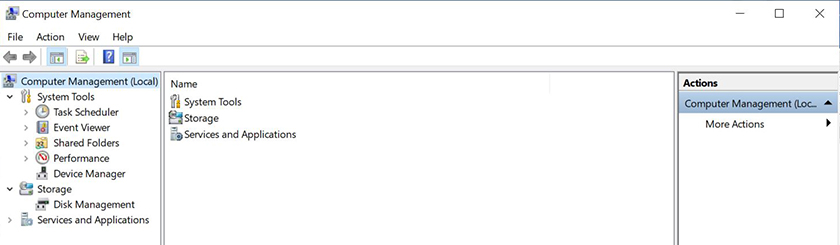
- Bước 2: Chọn Device Manager
- Bước 3: Tìm đến driver Display adapter, nhấp chuột phải chọn Update driver.

Hoặc bạn có thể Uninstall driver và update lại driver mới. Sau khi update, hãy khởi động lại laptop để kiểm tra lỗi màn hình đã được khắc phục chưa?
Ngoài ra, bạn cũng có thể driver card màn hình laptop bạn đang sử dụng sau đó truy cập trên web hãng và tải về cài đặt.
Kiểm tra, thay dây cáp màn hình mới
Nếu lỗi màn hình sọc nguyên nhân do hư hỏng dây cáp thì để khắc phục bạn cần thay dây cáp mới cho thiết bị.

Thay card VGA hoặc mainboard
Nếu lỗi do card VGA thì sẽ có một số biểu hiện như sau:
- Màn hình bị sọc năng, không nhìn rõ các thông tin hiển thị trên màn hình
- Màn hình bị sọc sau một thời gian ngắn sử dụng
- Laptop tự động khởi động lại sau một thời gian sử dụng.
Khi lỗi màn hình sọc do card màn hình thì cách tốt nhất là mang máy đến trung tâm sửa chữa uy tín để thay card màn hình mới. Nếu máy tính sử dụng card onboard, khó thay mới thì có thể bạn sẽ cần thay luôn mainboard cho máy.

Thay màn hình máy tính mới để sửa lỗi sọc màn hình
Phần lớn nguyên nhân sọc màn hình laptop là do màn hình. Cụ thể, trong quá trình sử dụng, màn hình máy tính gặp một số va đập mạnh. Khi màn hình laptop bị hư hỏng sẽ cần thay màn hình laptop mới để sửa lỗi laptop bị sọc màn hình hoàn toàn.

Sửa lỗi laptop sọc màn hình ở đâu uy tín giá rẻ
Đa số các nguyên nhân ngay lỗi sọc ngang – sọc dọc trên màn hình máy tính bắng nguồn từ phần cứng. Để khắc phục lỗi hoàn toàn bạn cần thay mới bộ phận ngày như thday dây cáp, thay card VGA, thay màn hình. Đây là công việc đòi hỏi kỹ thuật và chuyên môn cao, do đó bạn cần chọn một trung tâm sửa chữa uy tín để gửi gắm niềm tin.
Nếu ở Hà nội hoặc Hồ Chí Minh, bạn có thể đến với hệ thống sửa chữa máy tính, laptop uy tín như Điện Thoại Vui. Tại đây, với đội ngũ kỹ thuật tay nghề cao, trang thiết bị sửa chữa điện đại. Người dùng có thể sửa lỗi, thay màn hình laptop một cách nhanh chóng với bảo hành lâu dài. Ngoài ra, Điện Thoại Vui cũng tiếp nhận sửa chữa từ xa với việc nhận – gửi qua đường bưu điện.
Lời kết:
Thủ thuật laptop trên đây là chi tiết nguyên nhân gây lỗi sọc ngang – sọc dọc trên màn hình laptop và cách khắc phục hiệu quả. Nếu bạn đang gặp lỗi màn hình máy tính này, hi vọng qua bài viết này bạn sẽ sửa lỗi thành công.






